电脑黑屏却开机的修理步骤(解决电脑黑屏问题的关键步骤及注意事项)
16
2024-12-21
在使用电脑的过程中,我们难免会遇到电脑黑屏的情况。电脑黑屏不仅影响工作和娱乐体验,还可能导致数据丢失或硬件损坏。了解一些电脑黑屏恢复技巧是非常重要的。本文将介绍一些解决电脑黑屏问题的有效方法,帮助读者迅速恢复正常使用。

1.确认电源是否正常供电
检查电源是否插好、电源线是否损坏,尝试更换电源线和插座,确保电源正常供电。

2.检查显示器连接线
确认显示器连接线是否松动或损坏,尝试重新插拔连接线或更换连接线。
3.重启电脑
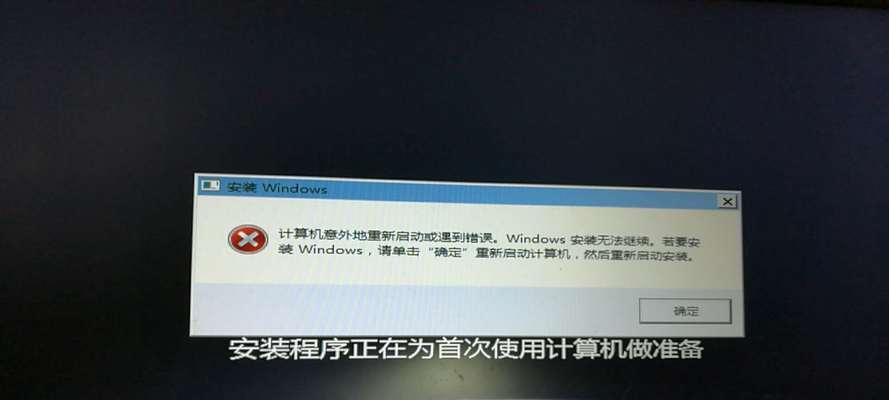
长按电源按钮关机,等待数秒后再次开机,有时候黑屏问题可能只是系统暂时出现故障。
4.进入安全模式
尝试进入安全模式,按下F8或Shift键不断点击电源按钮,选择进入安全模式,如果可以进入安全模式,则说明问题可能是由某个软件或驱动引起。
5.更新或回滚显卡驱动
在设备管理器中找到显卡,右键点击选择更新驱动程序,如果已经是最新版本,则尝试回滚驱动程序版本。
6.检查硬件故障
拔下电脑所有外接设备,如键盘、鼠标、打印机等,重新启动电脑,如果能正常启动,则说明可能是某个外接设备故障导致的黑屏。
7.清理内存条
将内存条取下并清洁金手指部分,然后重新插入,确保内存条正常连接。
8.检查硬盘状态
使用硬盘健康检测工具检查硬盘是否出现故障,如有异常则需要及时更换硬盘。
9.执行系统修复
使用系统安装盘或恢复分区进行系统修复,修复系统文件错误可能解决黑屏问题。
10.检查病毒感染
使用杀毒软件进行全盘扫描,排除病毒感染导致的黑屏问题。
11.检查显示器设置
检查显示器亮度、对比度等设置,尝试调整这些参数,可能会解决黑屏问题。
12.重装操作系统
如果其他方法都无效,考虑备份数据并重新安装操作系统,这样可以消除系统故障导致的黑屏问题。
13.寻求专业帮助
如果以上方法都无法解决问题,建议寻求专业的电脑维修人员帮助,避免错误操作导致更严重的问题。
14.预防黑屏问题
定期清理电脑内部灰尘,保持良好的散热;安装杀毒软件保护系统安全;及时更新驱动程序和操作系统。
15.
电脑黑屏问题可能由多种原因引起,但大多数情况下可以通过检查电源、连接线、驱动程序等来解决。如果问题依然存在,不要慌张,可以尝试其他方法或寻求专业帮助。同时,定期维护和预防措施也能减少黑屏问题的发生。掌握一些电脑黑屏恢复技巧,能够让我们更加从容地应对各种黑屏困扰,保持电脑的正常运行。
版权声明:本文内容由互联网用户自发贡献,该文观点仅代表作者本人。本站仅提供信息存储空间服务,不拥有所有权,不承担相关法律责任。如发现本站有涉嫌抄袭侵权/违法违规的内容, 请发送邮件至 3561739510@qq.com 举报,一经查实,本站将立刻删除。